Dependency Tracker 拡張機能を使用する
Azure DevOps Services
注意
Dependency Tracker ではなく、デリバリー計画を使って依存関係を追跡することをお勧めします。 Dependency Tracker 拡張機能は、Azure Boards のサポート対象機能ではなく、どの製品チームでもサポートされていません。 この拡張機能の使用時に発生する質問、提案、または問題については、Azure DevOps の Marketplace で Dependency Tracker 拡張機能のページをご覧ください。 Dependency Tracker 拡張機能は、Azure DevOps Services でのみ使用できます。
依存関係トラッカー拡張機能を使用すると、チーム、プロジェクト、組織にわたって依存関係を管理しやすくなります。 提供されているフィルター可能なビューで、チームが使用および生成しているすべての依存関係が示されます。 これらのビューを使うと、依存関係の状態とスケジュールを追跡でき、製品の成果物に対する依存関係のリスクを評価するのに役立ちます。
反復またはリリースの開始時に依存関係を計画したり、開発中に状態を追跡したりするには、依存関係トラッカーを使用します。 どのような依存関係にも、次のパーティーが関与します。
- コンシューマー: 作業のニーズがあり、要求を開始する機能チーム。
- プロデューサー: 作業の提供に全力で取り組む機能チーム。
各作業要求と作業成果物は、作業項目として定義されます。 作業項目は、後続処理と先行処理のリンクの種類またはその他の方向リンクの種類でリンクされます。 詳細については、「リンクの種類のリファレンス」のリンクの生成/使用を参照してください。
ヒント
どの作業項目の種類も依存関係の追跡に参加できますが、依存関係を特定の種類 (機能、エピック、ユーザー ストーリー、バグなど) に制限することもできます。 制限を作成するには、依存関係トラッカーを構成します。
Dependency Tracker では、さまざまなビューとフィルターを選び、ドリルダウンして特定の詳細を取得できます。 以下のセクションでは、これらのビューとオプションについて説明します。
推奨される使用方法と主な用語
依存関係トラッカーを使用して、次の作業項目を視覚化および追跡します。
- チームが提供している作業の成果物への依存関係。
- チームが提供している作業について、他のチームに対して持っている依存関係。
- チームが提供している作業について、他のチームが持っている依存関係。
組織全体のすべてのチームは、依存関係の追跡に参加できます。
Note
依存関係トラッカーは、作業の実行に同意するために必要な対面でのやり取りに取って代わるものではありません。 提供されるのは、もっと簡単な計画と追跡の機能です。 依存関係についてすべてのパーティーの合意を得てから、依存関係トラッカーを始める必要があります。
キーワード
- 依存関係: チーム A が行おうとしている作業を実行するために、チーム A がチーム B に要求する作業。
- コンシューマー: 作業の実行を依頼するチーム。
- コンシューマーは、その作業のエンゲージメントと追跡を所有します。それはコンシューマーのシナリオで必要な作業なので、作業の状態を登録、監視、追跡する責任はコンシューマーにあります
- コンシューマーは、Azure Boards に作業を入力し、その作業要求をプロデューサーに送信します
- コンシューマーは、素材の変更や調整を認識できるように、要求した作業の管理を担当します
- プロデューサー: 作業を行うチーム。
- 作業がプロデューサに送信されると、プロデューサが作業項目を所有することになります。
- プロデューサーには、Azure Boards で作業項目を保守する責任があります
- プロデューサーが作業項目とイテレーションの状態を所有します
- コンシューマーは、作業項目の引き渡し後、これらの値に触れてはりません。
- 作業がプロデューサに送信されると、プロデューサが作業項目を所有することになります。
- シーケンス処理: コンシューマー チームが作業を開始する前に、プロデューサー チームの作業が必要です。
前提条件
- 依存関係の追跡となる組織に 依存関係トラッカー拡張機能をインストールします。
- 依存関係を表示するには、そのプロジェクトのプロジェクトの有効なユーザー グループのメンバーである必要があります。
- 依存関係を作成するには、依存関係リンクに参加する両方のプロジェクトで、共同作成者グループのメンバーになっている必要があります。
- 組織をまたいだ参加をサポートするには、すべての組織が同じ Microsoft Entra ID を使ってユーザーを認証する必要があります。
- Azure Boards をサービスとして有効にする必要があります。 有効になっていない場合は、再度有効にする必要があります。 詳細については、「サービスのオンとオフを切り替える」を参照してください。
- 構成を変更するには、プロジェクト コレクション管理者グループのメンバーである必要があります。
重要
Dependency Tracker の既定の構成では、アジャイル プロセスがサポートされています。 プロジェクトが別のプロセスに基づいている場合、またはプロセスをカスタマイズした場合は、構成の変更が必要になる場合があります。 この記事で後述する「Dependency Tracker を構成する」をご覧ください。
また、次の構成タスクまたはカスタマイズ タスクを実行する必要があります。
- 依存関係の追跡に加わる区分パスとチームを設定します。
- プロジェクトのイテレーション パスつまりスプリントを構成し、依存関係の追跡に加わっている作業項目に割り当てます。 このタスクは、タイムライン ビューで意味のあるデータを生成するために不可欠です。
- 他の作業項目またはフィールドをサポートするため、必要に応じてプロセスをカスタマイズします。
- 依存関係トラッカーを構成してビジネス ニーズをサポートし、あらゆるカスタマイズに対処します。
依存関係トラッカー拡張機能を開く
チームが定義されているプロジェクトの Web ポータルを開きます。
[ボード]>[依存関係トラッカー] を選択します。
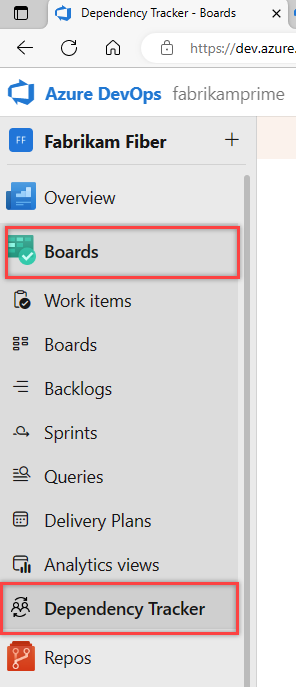
ドロップダウン メニューから、依存関係を表示するチームに対応する [領域] を選択します。
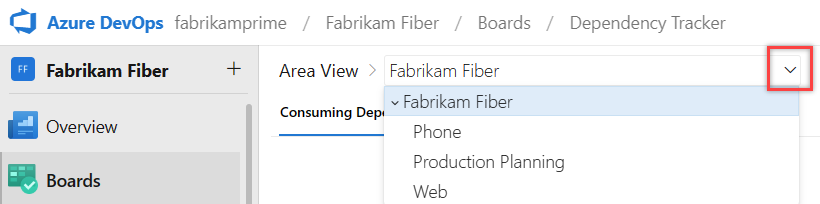
プロジェクトに対して定義されている区分パスでのみ、フィルター処理できます。
フィルター オプション
サポートされている各ビューをフィルタリングするには、キーワードを入力するか、1 つ以上のフィールドを使用します。 用意されているフィールドには、状態、作業項目の種類、イテレーション パスが含まれます。 ユーザーが入力したキーワードを基に、フィルター機能により、表示される列フィールドに基づく作業項目の一覧が表示されます。
フィルター ツール バーを表示するには、![]() フィルター アイコンを選びます。
フィルター アイコンを選びます。
![]()
フィルターのオンとオフを切り替えるには、フィルター アイコンを選択します。 他のフィルターを表示するには、フィルターの一覧の最後にある矢印を使います。
各フィールドのドロップダウン メニューから 1 つ以上の値を選択します。 これらのフィールドには次の値が入力されます。
- [作業項目の種類]: 表示する作業項目の種類に対応する、1 つ以上のチェック ボックスをオンにします。 依存関係の追跡に加わるように構成された作業項目の種類。 既定の作業項目の種類は、エピック、フィーチャー、ユーザー ストーリー、バグです。 構成の変更については、「Dependency Tracker を構成する」をご覧ください。
- [状態]: 表示する作業項目の状態に対応する、1 つ以上のチェック ボックスをオンにします。 ドロップダウン リストには、選択したビューで示されるすべての作業項目の種類に対して定義されているすべてのワークフロー状態が含まれるはずです。
- [イテレーション]: 表示するイテレーション パスに対応する、1 つ以上のチェック ボックスをオンにします。 ドロップダウン リストには、プロジェクトに対して構成されていて、作業項目が現在のビューの一覧に表示されている、すべてのイテレーション パスが含まれるはずです。
- [優先度]: 表示する優先度に対応する、1 つ以上のチェック ボックスをオンにします。 作業項目に割り当てられている優先度の値
- [パートナー]: 作業項目が定義されているパートナー組織。
使用できるフィルター オプションは依存関係トラッカーに定義されている構成に依存し、 (選択したビューに表示される、フィルター条件を満たす作業項目に対応します。 たとえば、[スプリント 4] に作業項目が割り当てられていない場合、[スプリント4] オプションは [反復パス] のフィルター オプションに表示されません。
選択した領域内の依存関係を削除して、チーム内の依存関係を除外することができます。
ドリルダウン オプションを表示する
いくつかのビューでは、ドリルダウンによって対話型の視覚化が提供されます。 これらの機能については、この記事で後述するタブ付きビューの説明を参照してください。
![]()
依存関係を作成する
依存関係は、あるチームが別のチームに依存している作業を表します。 どちらのチームも、それ自体の区分パスで自分の作業を追跡する必要があります。 他のチームの作業に依存する作業をリンクすることで、依存関係を視覚化して追跡できます。
[新しい依存関係] を選択します。
![[新しい依存関係] の選択を示すスクリーンショット。](media/tracker/choose-new-dependency.png?view=azure-devops)
パートナー チームが別の組織にある場合は、最初に [Partner Account] (パートナー アカウント) を選びます。 [Partner Account] (パートナー アカウント) オプションは、Dependency Tracker を構成することで有効または無効にできます。
![[依存関係の作成] ダイアログのスクリーンショット、パートナー アカウントを選ぶ。](media/tracker/choose-partner-organization.png?view=azure-devops)
作業項目を ID で検索するか、作業項目のタイトルに含まれるキーワードを入力します。 次の例では、ユーザー ストーリーとバグをリンクします。
![[依存関係の作成] ダイアログのスクリーンショット、リンクする既存の作業項目を 2 つ選ぶ。](media/tracker/create-dependency.png?view=azure-devops)
- プロデューサーは、作業の提供にコミットするチームです。
- コンシューマーは、その作業を必要とする、またはその作業に依存するチームです。
- 依存関係リンクを作成する最も速い方法は、プロデューサーとコンシューマーの作業項目 ID を検索ボックスに入力してから、[保存] を選ぶことです。
必要に応じて、[新規作成] を選んで作業項目を追加し、相互に依存するようにリンクできます。 ここでは、2 つのフィーチャーを新しく作成し、それらをリンクします。
![[依存関係の作成] ダイアログのスクリーンショット、リンクする新しい作業項目を作成する。](media/tracker/create-new-work-items-link-dependency.png?view=azure-devops)
依存関係の片方に作業項目が存在しない場合は、必要に応じて新しい作業項目を作成できます。
[保存] を選択します。 [保存] ボタンを使用できるのは、リンク対象の 2 つの作業項目が選択された後のみです。
正常に実行されたことを確認するダイアログから、[依存関係を表示する] を選択します。

リンクした作業項目が強調表示されます。
次の例では、Fabrikam Fiber/Service Delivery/Voice チームは、
User Story 706: Cancel order formを提供してBug 390: Cancel order formを完了する際に MyFirstProject チームに依存しています。![[依存関係の作成] ダイアログのスクリーンショット、リンクされた依存作業項目。](media/tracker/linked-dependent-work-items.png?view=azure-devops)
リンクを手動で作成する
[リンク] タブを使って作業項目をリンクし、後続処理/先行処理リンクを作成することもできます。 先行処理は、作業項目のプロデューサー、つまり最初に行う必要がある項目です。 後続処理は、作業項目のコンシューマー、つまり最初の項目に依存する項目です。
![]()
注意
後続処理/先行処理 (使用/生成) リンクの種類は、Dependency Tracker によって使われる既定のリンクの種類です。 ホストされる XML モデルを使用してプロジェクトをカスタマイズした場合は、依存関係トラッカーの構成で別のリンクの種類を指定できます。 詳細については、この記事の後半の「依存関係トラッカーの構成」および「ユーザー ストーリー、問題、バグ、およびその他の作業項目をリンクする」を参照してください。
依存関係のリンクを削除する
リンクされた作業項目の ![]() アクション アイコンを選び、メニューから [Remove Dependency Link] (依存関係リンクの削除) オプションを選ぶことで、依存関係を削除できます。
アクション アイコンを選び、メニューから [Remove Dependency Link] (依存関係リンクの削除) オプションを選ぶことで、依存関係を削除できます。
![]()
必要に応じて、作業項目の [リンク] タブからリンクを削除できます。
依存関係のクエリを作成する
依存する作業項目のセットを開くには、一括編集の場合と同じ方法でそれらを選び、選んだリンクされた作業項目の 1 つから ![]() アクション アイコンを選んで、メニューから [Open in Query] (クエリで開く) オプションを選びます。
アクション アイコンを選んで、メニューから [Open in Query] (クエリで開く) オプションを選びます。
![]()
[クエリ結果] ページに新しいタブが開きます。
作業項目と直接リンク クエリの種類を選び、任意の作業項目の種類を選ぶことで、カスタム クエリを作成することもできます。
[Copy to HTML] (HTML にコピー) を選び、選んだ作業項目を書式設定されたテーブルとしてクリップボードにコピーします。
[Consuming Dependencies] (依存関係の使用) ビュー
[依存関係の使用] ビューには、チームが他のチームまたは領域パスに依存している作業が表示されます。
![]()
棒グラフの各列は、依存関係を生成している別の区分パスを、選択した区分ビューに対するワークフローの状態ごとに表します。 テーブルには、一意の依存関係の数が示されます。 また、追跡対象の依存関係のフィルター処理されたビューに含まれるすべての作業項目の一覧も表示されます。
テーブル内では、次のアクションを実行できます。
- 棒グラフで区分パスの棒と進行状況の状態の 1 つを選んで、作業項目の一覧をフィルター処理します
 展開アイコンと
展開アイコンと  折りたたみアイコンを使い、作業項目の一覧を展開したり折りたたんだりして、依存作業項目の完全な一覧を表示します
折りたたみアイコンを使い、作業項目の一覧を展開したり折りたたんだりして、依存作業項目の完全な一覧を表示します- [Column Options] (列のオプション) を開いて、列のフィールドを追加または削除します
- [表示] の [Consumer on top] (コンシューマーが上) または [Producer on top] (プロデューサーが上) を選んで、作業項目のシーケンスを切り替えます
[Producing Dependencies] (依存関係の生成) ビュー
[依存関係の生成] ビューには、選択した領域ごとに他のチームまたは領域パスが依存している作業が表示されます。
![]()
棒グラフの各列は、依存関係を使用している別の区分パスを、選択した区分ビューに対するワークフローの状態ごとに表します。 テーブルには、一意の依存関係の数が示され、追跡対象の依存関係のフィルター処理されたビューに含まれるすべての作業項目の一覧が表示されます。
テーブル内では、[Consuming Dependencies] (依存関係の使用) ビューと同じアクションを実行できます。
[タイムライン] タブ
[タイムライン] タブには、依存関係のカレンダー ビューが表示されます。 [タイムライン] ビューはベータ版です。
重要
タイムラインに意味のあるデータが表示されるためには、依存作業項目をイテレーション パスに割り当て、イテレーション パスに開始日と終了日を割り当てる必要があります。
タイムライン ビューには、正しいフローと正しくないフローの 2 つのバージョンがあります。 各バージョンでは、色分けされたワークフローの状態が示されます。 依存関係トラッカーの構成内でカラー コードをカスタマイズできます。
[Correct Flow] (正しいフロー) ビュー
[Correct Flow] (正しいフロー) ビューには、正しいシーケンスになっている依存関係が表示されます。 後続作業項目は、先行作業項目の後に完了します。
![]()
[Incorrect Flow] (正しくないフロー) ビュー
[Incorrect Flow] (正しくないフロー) ビューには、順序が正しくない依存関係が表示されます。 少なくとも 1 つの先行作業項目が、後続作業項目の後に完了します。
![]()
リスク グラフ
リスク グラフは、コンシューマー チームからプロデューサー チームへ、またはプロデューサーからコンシューマーへの依存関係の流れを視覚化するものです。 このグラフにより、チームは依存関係の数と関連するリスクのレベルを一目で把握できます。 また、リスク グラフ ビューでは、依存関係をリンクしてストーリーまで伸ばす価値が示されます。
![]()
[Consuming From] (使用元) と [Producing For] (生成対象)の 2 つのビューがあります。 ワークフロー状態の色分けは構成可能です。 線の幅は、その区分に存在する依存関係の数を示し、リンクが太いほど、凡例で示されている依存関係が多くなります。
使用元
![]()
生成対象
![]()
特定の依存関係でのフィルター処理
依存関係の 1 つを選ぶことで、詳細にドリルダウンできます。
![]()
Dependency Tracker を構成する
構成を変更するには、プロジェクト コレクション管理者グループのメンバーである必要があります。 構成に対するすべての変更は、組織で定義されているすべてのプロジェクトに適用されます。
構成を変更するには、![]() 歯車アイコンを選んで、一覧表示される構文を変更します。 終わったら [保存] を選択します。
歯車アイコンを選んで、一覧表示される構文を変更します。 終わったら [保存] を選択します。
変更できる主なプロパティを次にまとめます。
- 依存関係リンクの作成に使用するリンクの種類。 既定値は、後続処理/先行処理リンクの種類です。 ホストされた XML プロセス モデルを使って作業の追跡をカスタマイズする場合にのみカスタマイズします。
- 作業項目と作業項目の種類
- 依存関係の追跡に参加する作業項目の種類
- 作業項目カテゴリの状態の色へのマッピング
- 作業項目ワークフローの状態の色へのマッピング
- 依存関係リスト テーブルの既定のフィールド列
- 既定のフィルター選択:
- 選択される依存関係作業項目の種類
- 選択されるイテレーション パス
- 有効なオプション:
- タイムライン
- 新しい依存関係リンク
- アカウント (組織) をまたぐ依存関係
- アカウントをまたぐ依存関係の既定の状態の切り替え
- リスク グラフの構成:
- リスクのある (赤色) 作業項目に関連付けられている作業項目の状態
- ニュートラル (灰色) 作業項目に関連付けられている作業項目の状態
- 正常な (緑色) 作業項目に関連付けられている作業項目の状態
完全な一覧と説明については、このセクションで後述する「プロパティの説明」をご覧ください。
[新しい依存関係] オプションを有効または無効にする
newDependencyButtonEnabled プロパティは、[新しい依存関係] リンク オプションを有効または無効にします。 有効にすると、Dependency Tracker のページにリンクが表示されます。 無効になっていると、ユーザーはトラッカーから依存関係を作成できず、他の方法で作成された依存関係を確認することしかできません。 既定値は true (有効) に設定されます。
組織をまたぐリンクを有効または無効にする
crossAccountConfigs プロパティは、[新しい依存関係] ダイアログからの組織をまたぐ依存関係のリンクを有効または無効にします。 既定値は true (有効) に設定されます。
無効にするには、JSON の構成で次の構文を false に設定します。
{
"crossAccountConfigs": {
"crossAccountDependencyEnabled": false,
"crossAccountDependencyToggleDefaultState": false, //default state for cross account toggle
"crossAccountDependencyToggleOnText": "Cross-account dependencies on",
"crossAccountDependencyToggleOffText": "Cross-account dependencies off"}
}
アカウントをまたぐリンクには特別なリンクの種類を使う必要があり、[新しい依存関係] オプションと連携してのみ使用する必要があります。
プロパティの説明
次のテーブルでは、構成ファイルで指定されている各プロパティ項目について説明します。
プロパティ/説明
既定値/例
consumesLinkName
プロデューサーからコンシューマーへのリンクの作成に使われるリンクの種類を指定します。
System.LinkTypes.Dependency-Reverse
producesLinkName
コンシューマーからプロデューサーへのリンクの作成に使われるリンクの種類を指定します。
System.LinkTypes.Dependency-Forward
queryFields
Dependency Tracker がリンクされた作業項目の結果を返すために、システム フィールドの代わりに使用するカスタム フィールドを指定します。 既定では再起動されます。 システム参照名は、次のフィールドの値を返すために使われます。
- areaPath - 区分パス
- assignedTo - 割り当て先
- id - ID
- areapath - イテレーション ID
- areapath - イテレーション パス
- areapath - 優先度
- areapath - 状態
- areapath - タグ
- teamProject - チーム プロジェクト
- title - タイトル
- workItemType - 作業項目の種類
システム フィールドの 1 つの代わりにカスタム フィールドを使う場合は、次のように入力して置換を指定します。
{
title: "Custom.Title",
assignedTo: "Custom.AssignedTo"
}
dependencyWorkItemTypes
依存関係の追跡に加わる作業項目の種類を指定します。 [依存関係の作成] ダイアログでは、一覧で示されている作業項目の種類のみを作成できます。
既定値は
[
"Epic",
"Feature",
"User Story",
"Bug"
]
スクラム プロセスを使う場合は、エントリを次のように変更します。
[
"Epic",
"Feature",
"Product Backlog Item",
"Bug"
]
selectedDependencyWorkItemTypes
初期フォーカスを、Dependency Tracker が表示または一覧表示する作業項目の種類のみに制限します。 既定の "Any" では、依存関係リンクの種類を含むすべての作業項目の種類が表示または一覧表示されます。 ユーザーはフィルター処理を使ってフォーカスを変更できます。
既定値は
Any
作業項目の種類をエピックとフィーチャーのみに制限するには、次のように指定します。
[
"Epic",
"Feature"
]
selectedReleases
初期フォーカスを、指定したリリース以下のイテレーション パスに割り当てられている作業項目のみに制限します。 既定値の空白では、制限は適用されません。 ユーザーはフィルター処理を使ってフォーカスを変更できます。
既定値は
[]
作業項目の種類を Fabrikam プロジェクトのリリース 1 とリリース 2 のみに制限するには、次のように指定します。
[
"Fabrikam/Release 1",
"Fabrikam/Release 2",
]
workItemCategoriesAndColors
カテゴリとワークフローの状態に基づいて作業項目を表すために使われる色を指定します。 詳しくは、バックログとボードでワークフローの状態と状態カテゴリを使用する方法に関する記事をご覧ください。
既定値は
{
"Proposed": {
"displayName": "Proposed",
"color": "#a6a6a6"
},
"InProgress": {
"displayName": "In Progress",
"color": "#00bcf2"
},
"Completed": {
"displayName": "Completed",
"color": "#9ac70b"
},
"Removed": {
"displayName": "Removed",
"color": "#d9242c"
},
"Resolved": {
"displayName": "Resolved",
"color": "#ff9d00"
}
}
workItemDislayStatesAndDisplayColors
ワークフローの状態を表示に使われる色にマップします。 ワークフローの状態をカスタマイズする場合、または異なるワークフロー状態を使用するプロセスを使う場合は、このプロパティを更新する必要があります。
既定値は
{
"New": {
"textColor": "rgb(112, 112, 112)",
"chartColor": "rgb(112, 112, 112)",
"states": [
"New"
]
},
"Active": {
"textColor": "rgb(0, 122, 204)",
"chartColor": "rgb(0, 122, 204)",
"states": [
"Active",
"Resolved"
]
},
"Closed": {
"textColor": "rgb(16, 124, 16)",
"chartColor": "rgb(16, 124, 16)",
"states": [
"Closed"
]
},
"Removed": {
"textColor": "rgb(204, 41, 61)",
"chartColor": "rgb(204, 41, 61)",
"states": [
"Removed"
]
},
"Other": {
"textColor": "rgb(178, 178, 178)",
"chartColor": "rgb(178, 178, 178)",
"states": []
}
}
riskAssessementValues
[リスク] フィールドの値を指定します。 [リスク] フィールドでは、ユーザー ストーリーを正常に完了することを主観的に評価した場合の相対的な不確実性を指定します。 これはアジャイル プロセスに対して定義されますが、他のプロセスで使われる作業項目の種類にも追加できます。
既定値は
["1-High", "2-Medium", "3-Low"]
partnerAccounts
アカウントをまたがる依存関係を作成するときに [依存関係] ダイアログで選択できる Azure DevOps 組織を指定するオプションの構成。 指定しないと、ユーザーがアクセスした以前の組織に基づいてリストが生成されます。
既定値は
[]
例:
["account-1", "account-2"]
timelineEnabled
タイムライン ビューを有効または無効にします。
既定値は
true
newDependencyButtonEnabled
新しいリンクされた依存関係を作成するための [新しい依存関係] リンクを有効または無効にします。
既定値は
true
crossAccountConfigs
(1) 他のパートナー アカウントの作業項目に対する新しい依存関係の作成のサポートを有効または無効にし、(2) [依存関係の作成] ダイアログの [Partner account] (パートナー アカウント) オプションの既定の状態を指定します。
既定値は
{
"crossAccountDependencyEnabled": true,
"crossAccountDependencyToggleDefaultState": false
}
他の組織に属する依存関係が作成されないようにする場合は、この構成を次のように変更します。
{
"crossAccountDependencyEnabled": false,
"crossAccountDependencyToggleDefaultState": false
}
priorityValues
[優先度] フィールドの値を指定します。 [優先度] フィールドでは、ビジネスとの関連でバグ、イシュー、タスク、またはユーザー ストーリーの主観的な評価を指定します。 ほとんどのバックログ作業項目の種類とプロセスに対して定義されていますが、他のプロセスで使わ作業項目の種類にも追加できます。
既定値は
["0","1","2","3","4","(blank)"]
defaultColumns
依存関係リストの表示に使われるフィールドの列と順序を指定します。
既定値は
[
"Id",
"Area Path",
"Dependency Title",
"State",
"Consumers",
"Producers"
]
riskAnalysisEnabled
リスク機能を有効にするかどうかを指定します。 true に設定する場合は、riskAssessmentValues プロパティを定義する必要があります。
既定値は
False
riskAssessmentValues
既定値は
[]
riskGraphConfig
ワークフローの状態を、グラフに表示される 3 つのリスク区分のいずれかにマップします (
atRiskは赤、nuetralはグレー、onTrackは緑)。
既定値: 8
{
"atRisk": [
"Removed"
],
"neutral": [
"New"
],
"onTrack": [
"Active",
"Resolved",
"Closed",
"Other"
]
}
依存関係の追跡に加わっている作業項目の種類で使われるワークフローの状態を追加または削除します。
iterationDepth
Dependency Tracker がタイムライン ビューを構築するためにクエリを実行するイテレーション パスの階層の深さを指定します。
既定値: 8。深さ 3 は、Fabrikam/Release 1/Sprint 20 に対応します。
既定の構成の構文
{
"consumesLinkName": "System.LinkTypes.Dependency-Reverse",
"producesLinkName": "System.LinkTypes.Dependency-Forward",
"queryFields": {},
"dependencyWorkItemTypes": [
"Epic",
"Feature",
"User Story",
"Bug"
],
"selectedDependencyWorkItemTypes": "Any",
"selectedReleases": "",
"workItemCategoriesAndColors": {
"Proposed": {
"displayName": "Proposed",
"color": "#a6a6a6"
},
"InProgress": {
"displayName": "In Progress",
"color": "#00bcf2"
},
"Completed": {
"displayName": "Completed",
"color": "#9ac70b"
},
"Removed": {
"displayName": "Removed",
"color": "#d9242c"
},
"Resolved": {
"displayName": "Resolved",
"color": "#ff9d00"
}
},
"workItemDislayStatesAndDisplayColors": {
"New": {
"textColor": "rgb(112, 112, 112)",
"chartColor": "rgb(112, 112, 112)",
"states": [
"New"
]
},
"Active": {
"textColor": "rgb(0, 122, 204)",
"chartColor": "rgb(0, 122, 204)",
"states": [
"Active",
"Resolved"
]
},
"Closed": {
"textColor": "rgb(16, 124, 16)",
"chartColor": "rgb(16, 124, 16)",
"states": [
"Closed"
]
},
"Removed": {
"textColor": "rgb(204, 41, 61)",
"chartColor": "rgb(204, 41, 61)",
"states": [
"Removed"
]
},
"Other": {
"textColor": "rgb(178, 178, 178)",
"chartColor": "rgb(178, 178, 178)",
"states": []
}
},
"riskAssessmentValues": [],
"releases": [],
"partnerAccounts": [],
"timelineEnabled": true,
"newDependencyButtonEnabled": true,
"crossAccountConfigs": {
"crossAccountDependencyEnabled": true,
"crossAccountDependencyToggleDefaultState": false
},
"priorityValues": [
"0",
"1",
"2",
"3",
"4",
"(blank)"
],
"defaultColumns": [
"Id",
"Area Path",
"Dependency Title",
"State",
"Consumers",
"Producers"
],
"riskGraphConfig": {
"atRisk": [
"Removed"
],
"neutral": [
"New"
],
"onTrack": [
"Active",
"Resolved",
"Closed",
"Other"
]
},
"iterationDepth": 8
}
関連記事
Marketplace の関連する拡張機能
フィードバック
以下は間もなく提供いたします。2024 年を通じて、コンテンツのフィードバック メカニズムとして GitHub の issue を段階的に廃止し、新しいフィードバック システムに置き換えます。 詳細については、「https://aka.ms/ContentUserFeedback」を参照してください。
フィードバックの送信と表示